1、打开我们要处理的excel表格,会出现另我们头疼的对话框,如图。
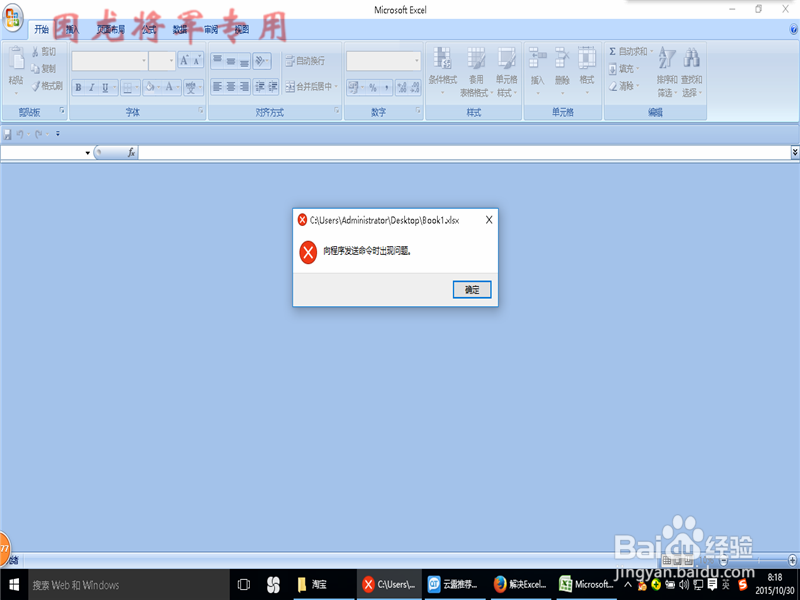
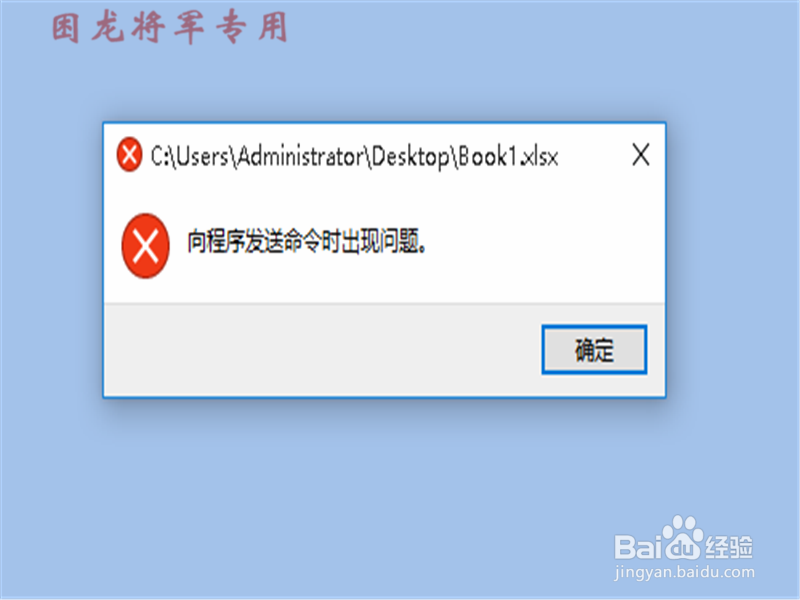
2、打开excel左上角的开始菜单,如图。

3、在点开的菜单中的右下角位置找到“excel选项”,我们选中点击进去。
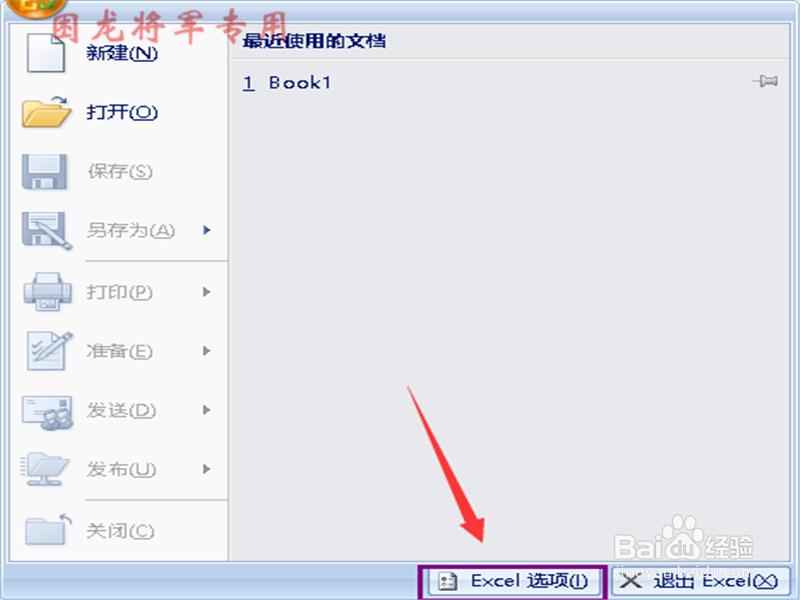
4、在弹出的对话框中我们选择“高级”。
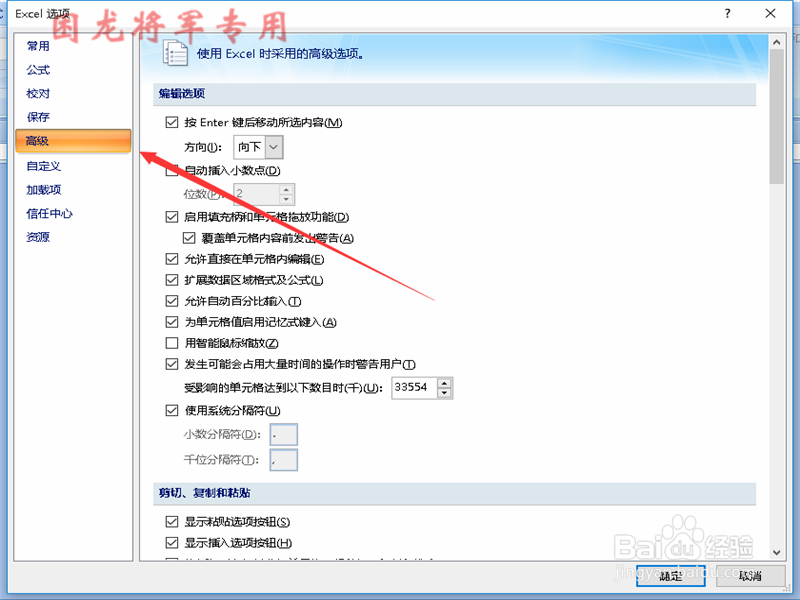
5、下拉对话框的进度条,找到“常规”选项。
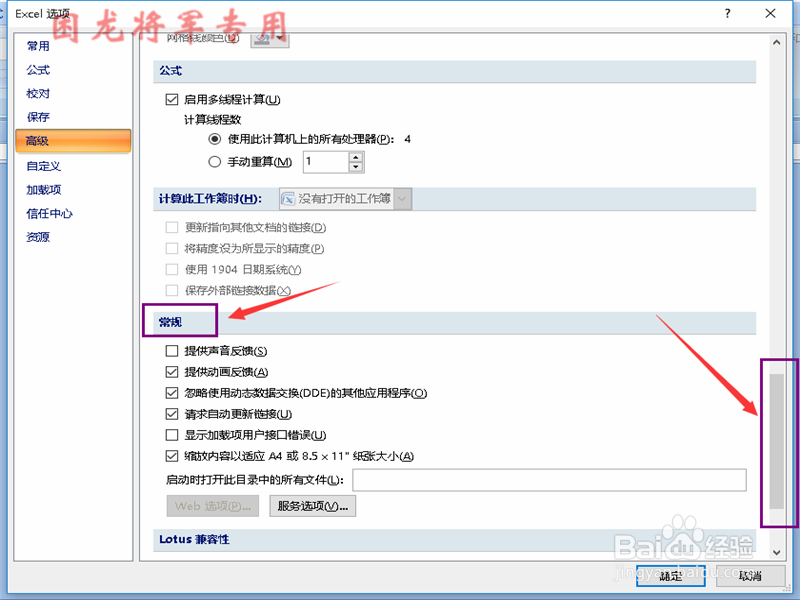
6、我们将“常规”选项中的“忽略使用动态数据交换(DDE)的其他应用程序(O)”的勾选去掉。如图。
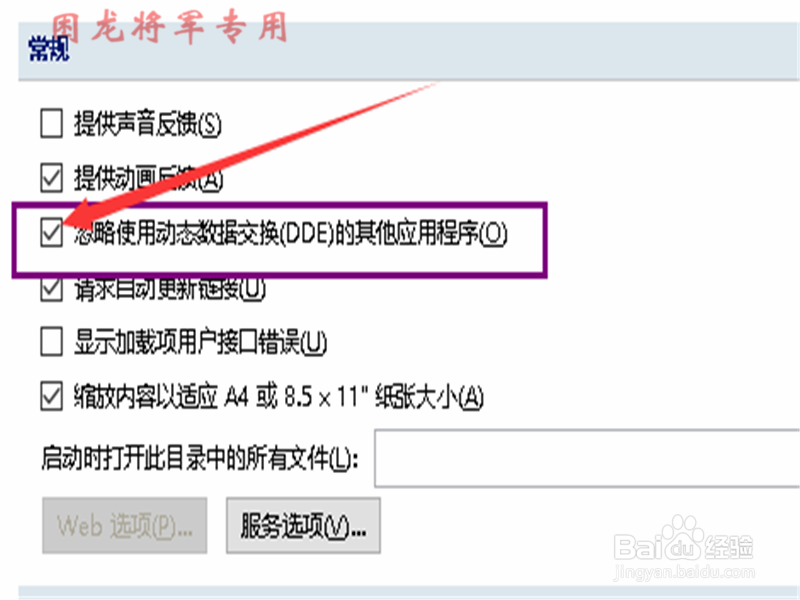
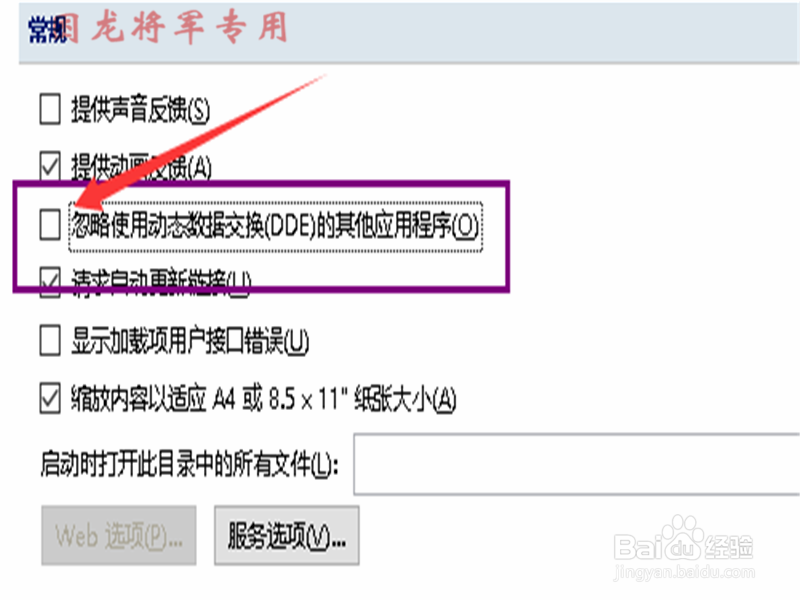
7、最后我们点击“确定”,使其设置生效。
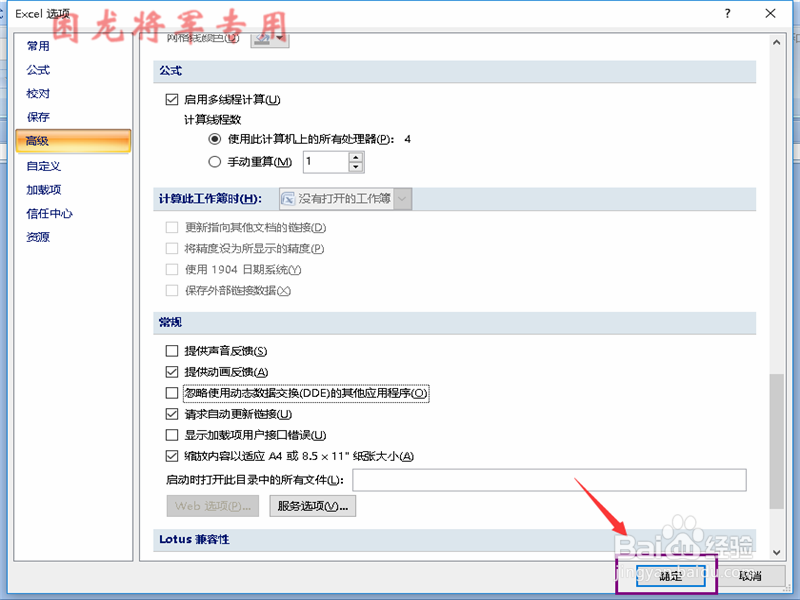
8、接着我们打开以前打开出错的excel表格,是不是可以直接打开了啊,让我们继续工作吧。
